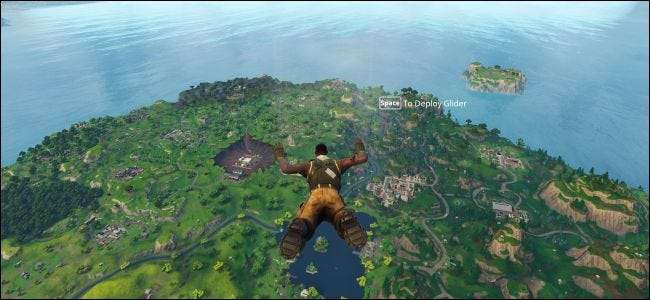
Performa game diukur dalam "bingkai per detik", atau FPS. FPS tinggi memberi Anda gameplay yang mulus, sementara FPS rendah lebih mirip tayangan slide. Berikut ini cara melihat FPS game PC apa pun — dan meningkatkan FPS Anda di game favorit Anda.
Secara umum, Anda membutuhkan setidaknya 30 FPS untuk permainan yang lancar. Tetapi lebih banyak pasti lebih baik — Anda akan melihat game terlihat jauh lebih mulus pada 60 FPS.
Cara Melihat FPS Game
Banyak game memiliki penghitung FPS terintegrasi, tetapi hampir selalu dinonaktifkan secara default. Untuk melihat FPS menggunakan opsi dalam game, Anda perlu melihat-lihat menu setelan grafis game atau menu opsi lanjutannya. Jika Anda tidak dapat menemukannya, lakukan penelusuran web untuk nama game tersebut dan "lihat FPS" untuk melihat informasi selengkapnya tentang game tertentu.
Misalnya, untuk melihat FPS Anda di Fortnite, buka Menu> Pengaturan> Video, lalu aktifkan opsi "Tampilkan FPS" di bagian bawah layar. Untuk melihat FPS Anda di Overwatch, klik Opsi> Video, lalu aktifkan opsi "Tampilkan Statistik Kinerja". Untuk menampilkan FPS di DOTA 2, navigasikan ke Dasbor> Roda Gigi> Opsi> Ke Opsi Lanjutan, lalu aktifkan opsi "Informasi Jaringan Display".
Anda akan melihat pengukur FPS kecil di suatu tempat di layar Anda. Setiap permainan menampilkannya dalam posisi yang berbeda.

Steam menampilkan hamparan FPSnya sendiri yang dapat Anda gunakan di game apa pun di perpustakaan Anda. Jika Anda memainkan game di Steam, klik Steam> Pengaturan> Dalam Game, klik kotak di bawah “Penghitung FPS dalam game,” dan pilih posisi penghitung FPS di layar Anda. Anda akan melihat hamparan FPS untuk semua game yang Anda mainkan di Steam.

Anda juga akan menemukan opsi untuk melihat FPS game apa pun di alat lain seperti Pengalaman NVIDIA GeForce dan FRAPS .
TERKAIT: 4 Cara Cepat untuk Melihat FPS Game PC (Bingkai Per Detik)
Tingkatkan FPS Anda dengan Memperbarui Driver Anda
Penting untuk memiliki driver grafis terbaru untuk perangkat keras grafis atau GPU komputer Anda. Produsen prosesor grafis seperti NVIDIA, AMD, dan bahkan Intel secara teratur merilis driver grafis versi baru yang dioptimalkan untuk membuat game baru bermain lebih baik. Kamu harus terus perbarui driver grafis Anda untuk kinerja permainan yang maksimal , terutama jika Anda memainkan game yang lebih baru.
Dapatkan driver terbaru dari NVIDIA , AMD , atau Intel , tergantung pada perangkat keras grafis apa yang dimiliki PC Anda di dalamnya. Penginstal driver ini menyertakan alat yang secara otomatis memeriksa pembaruan untuk membantu menjaga driver Anda tetap diperbarui di masa mendatang.
TERKAIT: Cara Memperbarui Driver Grafik Anda untuk Performa Gaming Maksimal
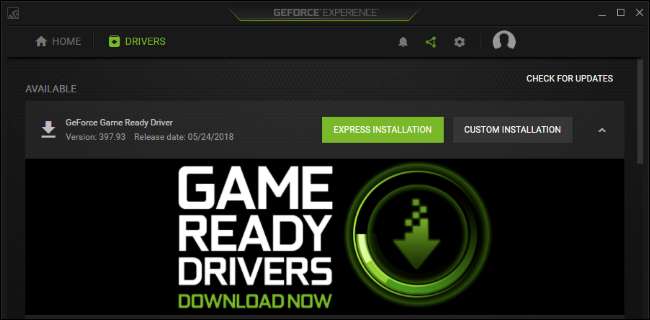
Jika Anda tidak yakin dengan GPU yang dimiliki komputer Anda, Windows 10 memudahkan pemeriksaan. Untuk melihat nama GPU komputer Anda, buka Task Manager dengan mengklik kanan bilah tugas Anda dan memilih "Pengelola Tugas". Klik opsi "More Details" jika Anda melihat jendela kecil. Klik tab "Performance" dan cari "GPU" di panel kiri untuk melihat jenis GPU yang dimiliki sistem Anda.
Jika Anda melihat GPU Intel bersama dengan NVIDIA atau AMD GPU di sini, komputer Anda memiliki NVIDIA atau AMD GPU yang kuat untuk bermain game dan GPU Intel yang hemat daya untuk tugas-tugas lain. Anda harus memperbarui driver NVIDIA atau AMD Anda untuk kinerja permainan maksimum, meskipun Anda juga harus memperbarui driver grafis Intel Anda.
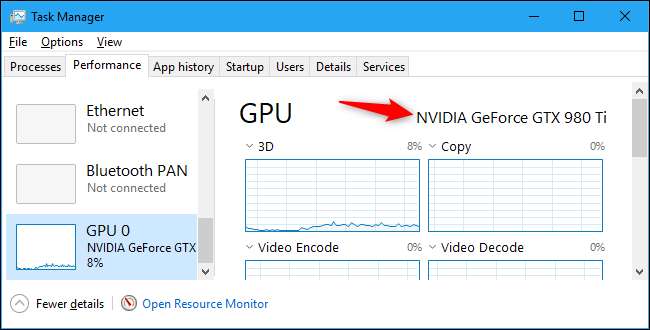
Di Windows 7, Anda dapat menemukan nama GPU sistem Anda di alat dxdiag . Untuk membukanya, tekan Windows + R, ketik "dxdiag" di kotak jalankan, lalu tekan Enter. Klik tab "Tampilan" dan lihat di sebelah kanan entri "Nama" di bagian "Perangkat".
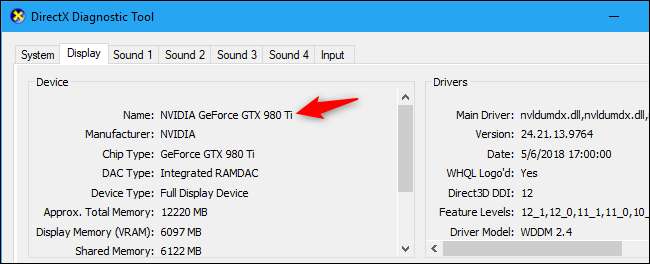
Grafik Intel sering disebut “grafik terintegrasi” karena terintegrasi langsung ke dalam CPU komputer. Meskipun grafis terintegrasi menggunakan lebih sedikit daya, itu tidak akan memberikan kinerja yang mendekati kinerja GPU NVIDIA atau AMD modern saat bermain game. Grafik Intel mungkin masih berfungsi dengan baik, terutama jika Anda memiliki salah satu GPU Intel terbaru dan Anda memainkan game yang lebih lama atau game yang lebih baru dengan pengaturan yang lebih rendah.
Jika driver grafis Intel terbaru menolak untuk diinstal pada PC Anda dan Anda melihat pesan seperti "driver yang diinstal tidak divalidasi untuk komputer ini", ada cara untuk lewati kesalahan ini dan instal driver terbaru langsung dari Intel .
Tingkatkan FPS Anda dengan Mengubah Pengaturan Grafik
Semakin tinggi pengaturan grafis Anda — dengan kata lain, semakin banyak detail grafis yang Anda lihat dalam sebuah game — semakin rendah FPS Anda. Jika Anda membutuhkan lebih banyak FPS dalam sebuah game, cara termudah untuk mendapatkannya adalah dengan mengurangi ketepatan grafis Anda. Game ini tidak akan terlihat cantik, tetapi akan berjalan lebih cepat dan lebih lancar.
Setiap game memiliki opsi grafiknya sendiri. Untuk menemukannya, buka menu Opsi game dan cari kategori seperti "Grafik" atau "Video". Anda dapat mengubah pengaturan individu atau hanya menggunakan preset. Misalnya, Anda dapat menurunkan setelan grafik game dari Tinggi ke Sedang atau Rendah untuk meningkatkan FPS Anda.
Anda juga dapat menurunkan resolusi tampilan game, yang akan membuat gambar terlihat kurang tajam, tetapi meningkatkan FPS. Opsi ini mungkin terdapat di menu opsi "Video" yang terpisah dari menu setelan "Grafik" di beberapa game.
Banyak game lama yang kinerjanya sedikit lebih baik saat disetel ke mode "Layar penuh" eksklusif daripada mode "Jendela", "Layar penuh (berjendela)", atau "Jendela tanpa bingkai", jadi Anda juga dapat mencoba mengaktifkan mode layar penuh untuk melihat apakah itu meningkatkan FPS game.
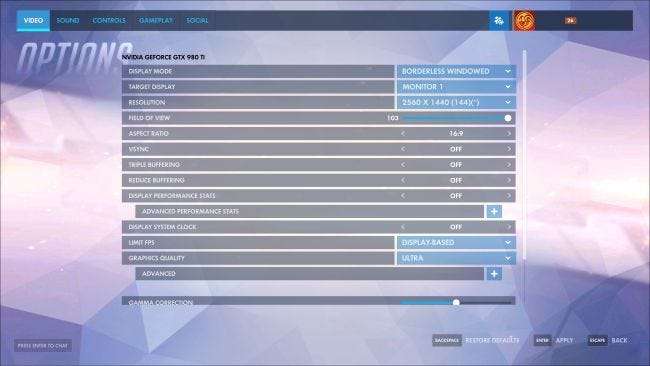
Beberapa alat bisa otomatis mengatur pengaturan grafis game PC Anda , memberi Anda kombinasi grafis dan kinerja yang optimal tanpa mengutak-atik apa pun.
Jika Anda memiliki perangkat keras NVIDIA, kami merekomendasikan penggunaan NVIDIA GeForce Experience, yang disertakan dengan driver grafis Anda. Cukup luncurkan aplikasi GeForce Experience dari menu Start Anda dan Anda akan melihat daftar game yang telah Anda instal. Pilih game dan klik tombol "Optimalkan" untuk secara otomatis menggunakan setelan yang direkomendasikan NVIDIA untuk game tersebut berdasarkan perangkat keras sistem Anda.
Bahkan jika Anda ingin mengubah pengaturan Anda secara manual, pengoptimalan GeForce Experience adalah titik awal yang baik. Anda masih dapat masuk ke pengaturan game dan mengubahnya setelah menggunakan alat pengoptimalan seperti ini.

TERKAIT: Cara Mengatur Pengaturan Grafik Game PC Anda Tanpa Upaya
Pastikan Game Berjalan di GPU Anda yang Kuat
Jika Anda memiliki GPU Intel terintegrasi dan NVIDIA atau GPU AMD, Anda harus memastikan game Anda yang menuntut berjalan pada perangkat keras NVIDIA atau AMD dan bukan perangkat keras Intel yang lebih lambat.
Sebagian besar game akan diluncurkan secara otomatis pada GPU yang lebih bertenaga. Namun, beberapa game mungkin menggunakan GPU yang lebih lambat secara default, menghasilkan FPS yang sangat rendah.
Kamu pilih GPU mana yang digunakan game pada versi terbaru Windows 10 dengan menuju ke System> Settings> Display> Graphics settings. Pengelola Tugas juga menunjukkan kepada Anda GPU mana yang digunakan aplikasi.
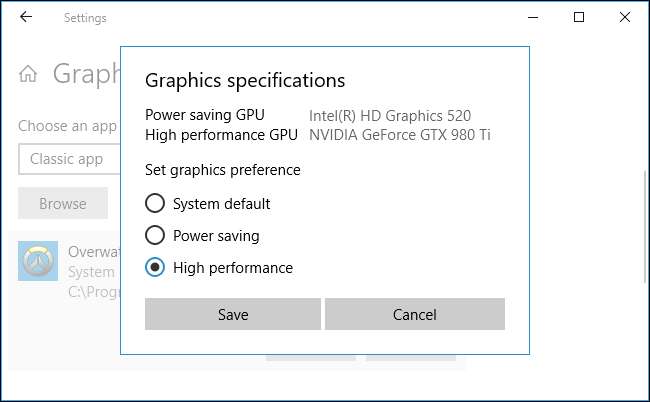
TERKAIT: Cara Memilih GPU yang Digunakan Game di Windows 10
Untuk PC dengan Windows 7 atau versi Windows 10 yang lebih lama, Anda dapat menyesuaikan GPU mana yang digunakan game di panel kontrol driver grafis Anda. Misalnya, pengguna NVIDIA bisa menetapkan aplikasi ke berbagai GPU di Panel Kontrol NVIDIA .
Lebih Banyak Tips Untuk Meningkatkan FPS
Berikut beberapa tip lain untuk meningkatkan FPS Anda di game PC:
Tutup Aplikasi Latar Belakang : Hanya ada begitu banyak CPU, GPU, dan sumber daya disk untuk digunakan. Jika aplikasi latar belakang menggunakan sumber daya, lebih sedikit sumber daya yang tersedia untuk game yang Anda mainkan, yang berarti FPS lebih rendah. Tutup aplikasi latar belakang — terutama aplikasi yang menggunakan banyak sumber daya — saat bermain game. Anda dapat memeriksa aplikasi mana yang menggunakan sumber daya sistem dalam jumlah nyata dari Pengelola Tugas, jika Anda mau.
Colokkan Laptop Anda : Colokkan laptop Anda saat bermain game. Windows biasanya "membatasi" perangkat keras Anda dan membuatnya bekerja lebih lambat dengan daya baterai untuk menghemat energi, jadi menyambungkannya dapat meningkatkan FPS Anda secara dramatis.
Hindari Merekam Gameplay : Jika PC Anda diatur untuk merekam permainan secara otomatis dengan fitur seperti DVR Game Windows 10 atau NVIDIA ShadowPlay , ini akan mengurangi FPS Anda. Nonaktifkan fitur perekaman alur game dan Anda akan melihat FPS yang lebih tinggi.
Coba Mode Game : Windows 10 memiliki " Modus permainan ”Yang secara otomatis membatalkan prioritas tugas latar belakang dan memberikan lebih banyak sumber daya ke game saat Anda memainkannya. Untuk mengaktifkan Mode Game untuk game individu, tekan Windows + G untuk membuka Game Bar saat berada di game, dan klik ikon "Mode Game" di sisi kanan panel game yang muncul. Kami belum melihat peningkatan besar dengan fitur ini, tetapi itu layak dicoba. Berdasarkan pengujian kami, kami tidak menyarankan penggunaan sebagian besar alat "penguat game" pihak ketiga .

Overclock Perangkat Keras Anda : Jika Anda ingin membuat perangkat keras yang ada berjalan lebih cepat, Anda dapat melakukan overclock. Kamu bisa overclock GPU Anda dan CPU , meskipun overclocking GPU akan lebih penting untuk FPS di sebagian besar game. Perhatikan bahwa overclocking membuat komputer Anda menggunakan lebih banyak daya dan bekerja lebih panas, sehingga dapat merusak perangkat keras Anda atau membuat sistem Anda tidak stabil saat di-overclock.
TERKAIT: Cara Melakukan Overclock Kartu Grafis Anda untuk Performa Gaming yang Lebih Baik
Nyalakan kembali PC Anda : Jika PC Anda bekerja sangat lambat dan FPS Anda lebih rendah dari biasanya tanpa alasan tertentu, coba restart PC Anda. Memulai ulang komputer Anda dapat memperbaiki semua jenis masalah .
Tingkatkan Perangkat Keras Anda : Jika Anda tidak senang dengan FPS game bahkan setelah mengikuti semua kiat ini, Anda selalu dapat meningkatkannya membeli dan memasang prosesor grafis yang lebih cepat —Atau hanya mendapatkan PC baru dengan perangkat keras yang lebih kuat. Bergantung pada game dan perangkat keras PC Anda, CPU yang lebih cepat atau lebih banyak RAM mungkin juga membantu.
TERKAIT: Cara Meningkatkan dan Memasang Kartu Grafis Baru di PC Anda







